USB port OPEL MOVANO_B 2017.5 Manuale del sistema Infotainment (in Italian)
[x] Cancel search | Manufacturer: OPEL, Model Year: 2017.5, Model line: MOVANO_B, Model: OPEL MOVANO_B 2017.5Pages: 143, PDF Dimensioni: 1.98 MB
Page 37 of 143
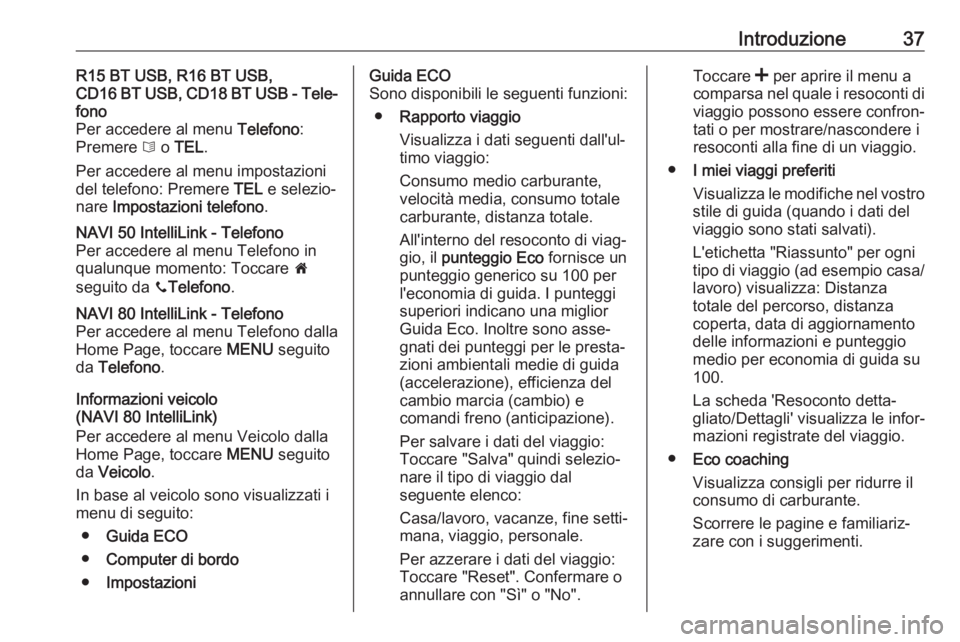
Introduzione37R15 BT USB, R16 BT USB,
CD16 BT USB, CD18 BT USB - Tele‐
fono
Per accedere al menu Telefono:
Premere 6 o TEL .
Per accedere al menu impostazioni
del telefono: Premere TEL e selezio‐
nare Impostazioni telefono .NAVI 50 IntelliLink - Telefono
Per accedere al menu Telefono in
qualunque momento: Toccare 7
seguito da yTelefono .NAVI 80 IntelliLink - Telefono
Per accedere al menu Telefono dalla
Home Page, toccare MENU seguito
da Telefono .
Informazioni veicolo
(NAVI 80 IntelliLink)
Per accedere al menu Veicolo dalla
Home Page, toccare MENU seguito
da Veicolo .
In base al veicolo sono visualizzati i
menu di seguito:
● Guida ECO
● Computer di bordo
● Impostazioni
Guida ECO
Sono disponibili le seguenti funzioni:
● Rapporto viaggio
Visualizza i dati seguenti dall'ul‐
timo viaggio:
Consumo medio carburante, velocità media, consumo totale
carburante, distanza totale.
All'interno del resoconto di viag‐
gio, il punteggio Eco fornisce un
punteggio generico su 100 per
l'economia di guida. I punteggi
superiori indicano una miglior Guida Eco. Inoltre sono asse‐
gnati dei punteggi per le presta‐
zioni ambientali medie di guida
(accelerazione), efficienza del
cambio marcia (cambio) e
comandi freno (anticipazione).
Per salvare i dati del viaggio:
Toccare "Salva" quindi selezio‐
nare il tipo di viaggio dal
seguente elenco:
Casa/lavoro, vacanze, fine setti‐ mana, viaggio, personale.
Per azzerare i dati del viaggio:
Toccare "Reset". Confermare o
annullare con "Sì" o "No".Toccare < per aprire il menu a
comparsa nel quale i resoconti di viaggio possono essere confron‐
tati o per mostrare/nascondere i resoconti alla fine di un viaggio.
● I miei viaggi preferiti
Visualizza le modifiche nel vostro
stile di guida (quando i dati del
viaggio sono stati salvati).
L'etichetta "Riassunto" per ogni
tipo di viaggio (ad esempio casa/ lavoro) visualizza: Distanza
totale del percorso, distanza
coperta, data di aggiornamento
delle informazioni e punteggio
medio per economia di guida su
100.
La scheda 'Resoconto detta‐
gliato/Dettagli' visualizza le infor‐
mazioni registrate del viaggio.
● Eco coaching
Visualizza consigli per ridurre il
consumo di carburante.
Scorrere le pagine e familiariz‐ zare con i suggerimenti.
Page 45 of 143
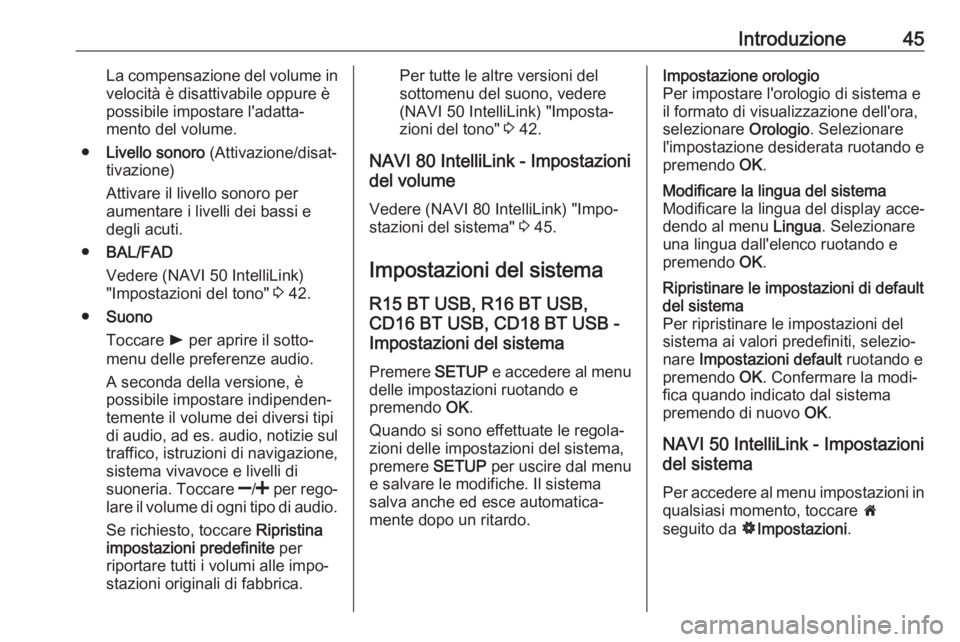
Introduzione45La compensazione del volume invelocità è disattivabile oppure è
possibile impostare l'adatta‐
mento del volume.
● Livello sonoro (Attivazione/disat‐
tivazione)
Attivare il livello sonoro per
aumentare i livelli dei bassi e
degli acuti.
● BAL/FAD
Vedere (NAVI 50 IntelliLink)
"Impostazioni del tono" 3 42.
● Suono
Toccare l per aprire il sotto‐
menu delle preferenze audio.
A seconda della versione, è
possibile impostare indipenden‐
temente il volume dei diversi tipi
di audio, ad es. audio, notizie sul
traffico, istruzioni di navigazione,
sistema vivavoce e livelli di
suoneria. Toccare ]/< per rego‐
lare il volume di ogni tipo di audio.
Se richiesto, toccare Ripristina
impostazioni predefinite per
riportare tutti i volumi alle impo‐
stazioni originali di fabbrica.Per tutte le altre versioni del
sottomenu del suono, vedere
(NAVI 50 IntelliLink) "Imposta‐
zioni del tono" 3 42.
NAVI 80 IntelliLink - Impostazioni
del volume
Vedere (NAVI 80 IntelliLink) "Impo‐
stazioni del sistema" 3 45.
Impostazioni del sistema
R15 BT USB, R16 BT USB,
CD16 BT USB, CD18 BT USB -
Impostazioni del sistema
Premere SETUP e accedere al menu
delle impostazioni ruotando e
premendo OK.
Quando si sono effettuate le regola‐ zioni delle impostazioni del sistema, premere SETUP per uscire dal menu
e salvare le modifiche. Il sistema
salva anche ed esce automatica‐
mente dopo un ritardo.Impostazione orologio
Per impostare l'orologio di sistema e
il formato di visualizzazione dell'ora,
selezionare Orologio. Selezionare
l'impostazione desiderata ruotando e
premendo OK.Modificare la lingua del sistema
Modificare la lingua del display acce‐
dendo al menu Lingua. Selezionare
una lingua dall'elenco ruotando e
premendo OK.Ripristinare le impostazioni di default
del sistema
Per ripristinare le impostazioni del
sistema ai valori predefiniti, selezio‐
nare Impostazioni default ruotando e
premendo OK. Confermare la modi‐
fica quando indicato dal sistema
premendo di nuovo OK.
NAVI 50 IntelliLink - Impostazioni
del sistema
Per accedere al menu impostazioni in
qualsiasi momento, toccare 7
seguito da ÿImpostazioni .
Page 51 of 143
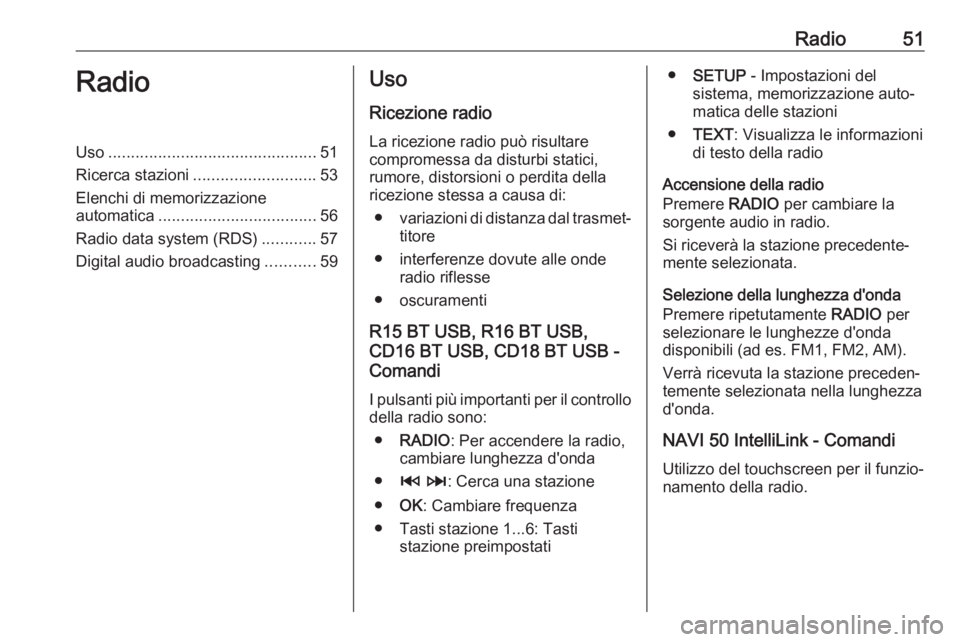
Radio51RadioUso.............................................. 51
Ricerca stazioni ........................... 53
Elenchi di memorizzazione automatica ................................... 56
Radio data system (RDS) ............57
Digital audio broadcasting ...........59Uso
Ricezione radio La ricezione radio può risultare
compromessa da disturbi statici,
rumore, distorsioni o perdita della
ricezione stessa a causa di:
● variazioni di distanza dal trasmet‐
titore
● interferenze dovute alle onde radio riflesse
● oscuramenti
R15 BT USB, R16 BT USB,
CD16 BT USB, CD18 BT USB -
Comandi
I pulsanti più importanti per il controllo della radio sono:
● RADIO : Per accendere la radio,
cambiare lunghezza d'onda
● 2 3 : Cerca una stazione
● OK: Cambiare frequenza
● Tasti stazione 1...6: Tasti stazione preimpostati●SETUP - Impostazioni del
sistema, memorizzazione auto‐
matica delle stazioni
● TEXT : Visualizza le informazioni
di testo della radio
Accensione della radio
Premere RADIO per cambiare la
sorgente audio in radio.
Si riceverà la stazione precedente‐
mente selezionata.
Selezione della lunghezza d'onda Premere ripetutamente RADIO per
selezionare le lunghezze d'onda
disponibili (ad es. FM1, FM2, AM).
Verrà ricevuta la stazione preceden‐
temente selezionata nella lunghezza
d'onda.
NAVI 50 IntelliLink - Comandi
Utilizzo del touchscreen per il funzio‐
namento della radio.
Page 67 of 143
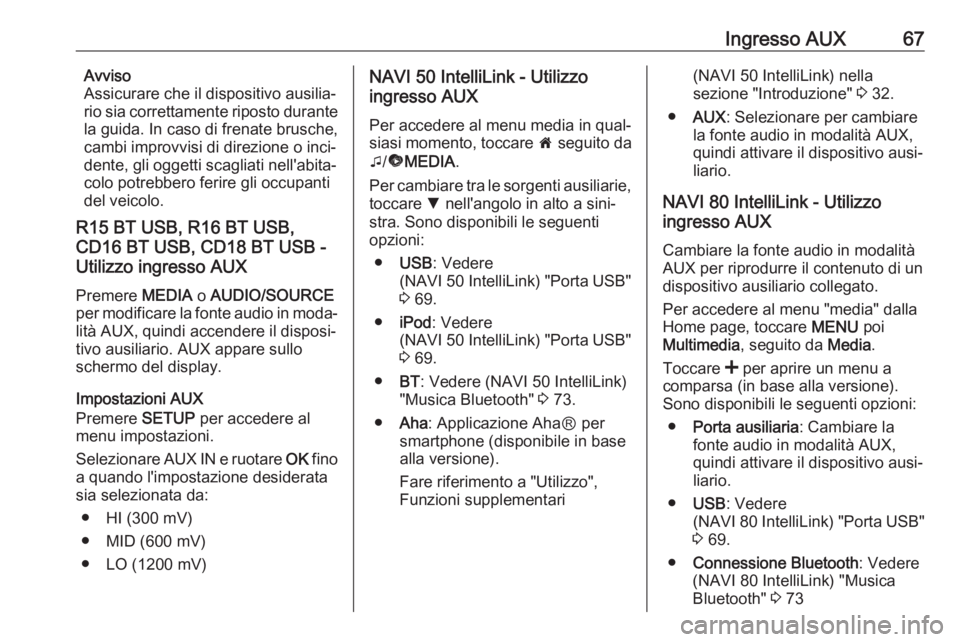
Ingresso AUX67Avviso
Assicurare che il dispositivo ausilia‐
rio sia correttamente riposto durante
la guida. In caso di frenate brusche,
cambi improvvisi di direzione o inci‐
dente, gli oggetti scagliati nell'abita‐
colo potrebbero ferire gli occupanti
del veicolo.
R15 BT USB, R16 BT USB,
CD16 BT USB, CD18 BT USB -
Utilizzo ingresso AUX
Premere MEDIA o AUDIO/SOURCE
per modificare la fonte audio in moda‐
lità AUX, quindi accendere il disposi‐
tivo ausiliario. AUX appare sullo
schermo del display.
Impostazioni AUX
Premere SETUP per accedere al
menu impostazioni.
Selezionare AUX IN e ruotare OK fino
a quando l'impostazione desiderata
sia selezionata da:
● HI (300 mV)
● MID (600 mV)
● LO (1200 mV)NAVI 50 IntelliLink - Utilizzo
ingresso AUX
Per accedere al menu media in qual‐
siasi momento, toccare 7 seguito da
t /ü MEDIA .
Per cambiare tra le sorgenti ausiliarie,
toccare S nell'angolo in alto a sini‐
stra. Sono disponibili le seguenti
opzioni:
● USB : Vedere
(NAVI 50 IntelliLink) "Porta USB"
3 69.
● iPod : Vedere
(NAVI 50 IntelliLink) "Porta USB" 3 69.
● BT: Vedere (NAVI 50 IntelliLink)
"Musica Bluetooth" 3 73.
● Aha : Applicazione AhaⓇ per
smartphone (disponibile in base alla versione).
Fare riferimento a "Utilizzo", Funzioni supplementari(NAVI 50 IntelliLink) nella
sezione "Introduzione" 3 32.
● AUX : Selezionare per cambiare
la fonte audio in modalità AUX,
quindi attivare il dispositivo ausi‐ liario.
NAVI 80 IntelliLink - Utilizzo
ingresso AUX
Cambiare la fonte audio in modalitàAUX per riprodurre il contenuto di un
dispositivo ausiliario collegato.
Per accedere al menu "media" dalla
Home page, toccare MENU poi
Multimedia , seguito da Media.
Toccare < per aprire un menu a
comparsa (in base alla versione).
Sono disponibili le seguenti opzioni:
● Porta ausiliaria : Cambiare la
fonte audio in modalità AUX, quindi attivare il dispositivo ausi‐liario.
● USB : Vedere
(NAVI 80 IntelliLink) "Porta USB"
3 69.
● Connessione Bluetooth : Vedere
(NAVI 80 IntelliLink) "Musica
Bluetooth" 3 73
Page 69 of 143
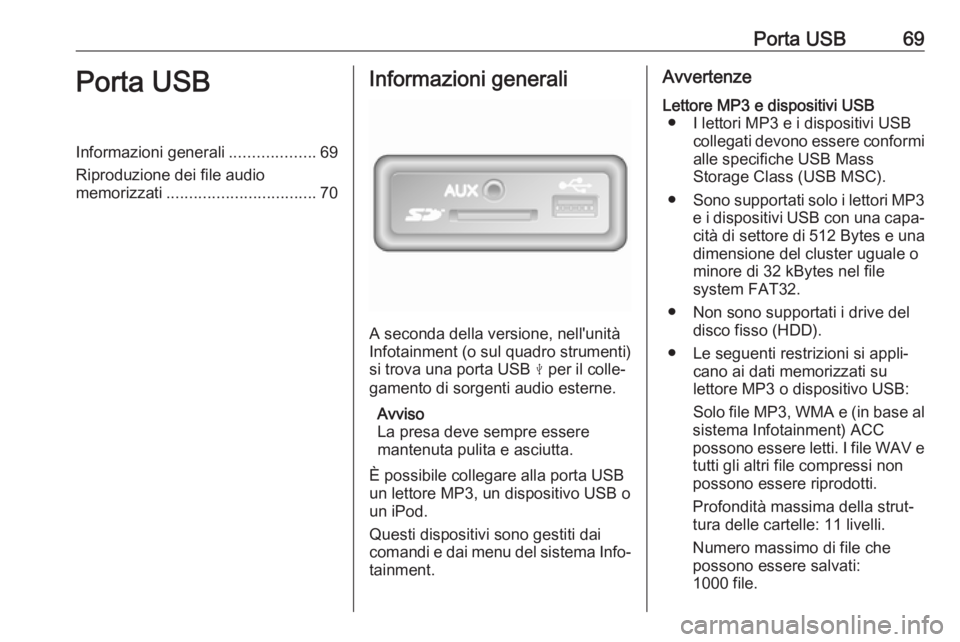
Porta USB69Porta USBInformazioni generali...................69
Riproduzione dei file audio
memorizzati ................................. 70Informazioni generali
A seconda della versione, nell'unità
Infotainment (o sul quadro strumenti)
si trova una porta USB M per il colle‐
gamento di sorgenti audio esterne.
Avviso
La presa deve sempre essere
mantenuta pulita e asciutta.
È possibile collegare alla porta USB
un lettore MP3, un dispositivo USB o un iPod.
Questi dispositivi sono gestiti dai
comandi e dai menu del sistema Info‐ tainment.
AvvertenzeLettore MP3 e dispositivi USB ● I lettori MP3 e i dispositivi USB collegati devono essere conformialle specifiche USB Mass
Storage Class (USB MSC).
● Sono supportati solo i lettori MP3
e i dispositivi USB con una capa‐ cità di settore di 512 Bytes e una
dimensione del cluster uguale o
minore di 32 kBytes nel file
system FAT32.
● Non sono supportati i drive del disco fisso (HDD).
● Le seguenti restrizioni si appli‐ cano ai dati memorizzati su
lettore MP3 o dispositivo USB:
Solo file MP3, WMA e (in base al
sistema Infotainment) ACC
possono essere letti. I file WAV e
tutti gli altri file compressi non
possono essere riprodotti.
Profondità massima della strut‐
tura delle cartelle: 11 livelli.
Numero massimo di file che
possono essere salvati:
1000 file.
Page 70 of 143
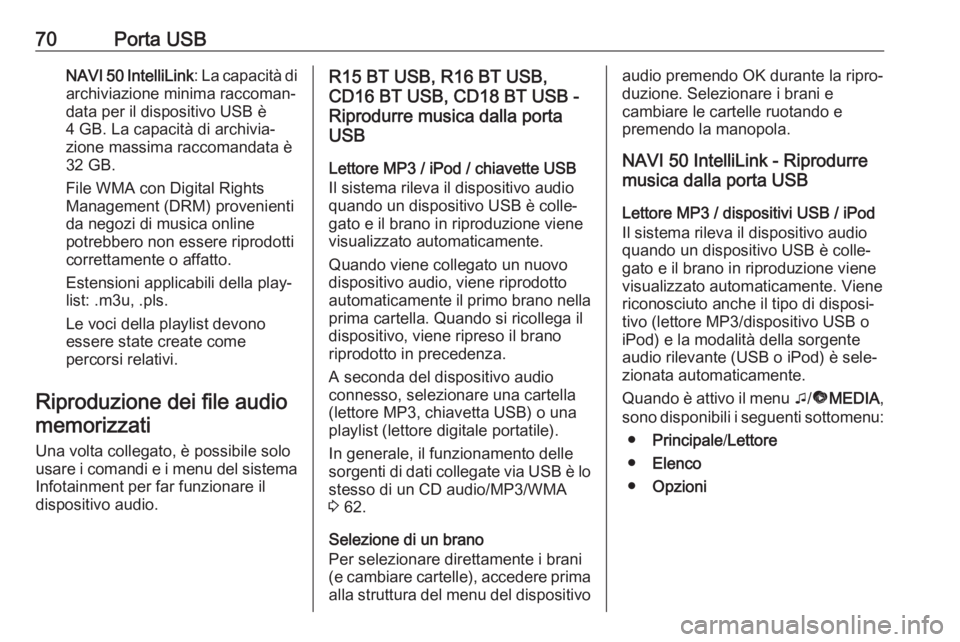
70Porta USBNAVI 50 IntelliLink: La capacità di
archiviazione minima raccoman‐ data per il dispositivo USB è
4 GB. La capacità di archivia‐
zione massima raccomandata è 32 GB.
File WMA con Digital Rights
Management (DRM) provenienti
da negozi di musica online
potrebbero non essere riprodotti
correttamente o affatto.
Estensioni applicabili della play‐
list: .m3u, .pls.
Le voci della playlist devono
essere state create come
percorsi relativi.
Riproduzione dei file audio memorizzati
Una volta collegato, è possibile solo
usare i comandi e i menu del sistema Infotainment per far funzionare il
dispositivo audio.R15 BT USB, R16 BT USB,
CD16 BT USB, CD18 BT USB -
Riprodurre musica dalla porta
USB
Lettore MP3 / iPod / chiavette USB
Il sistema rileva il dispositivo audio
quando un dispositivo USB è colle‐
gato e il brano in riproduzione viene
visualizzato automaticamente.
Quando viene collegato un nuovo
dispositivo audio, viene riprodotto
automaticamente il primo brano nella
prima cartella. Quando si ricollega ildispositivo, viene ripreso il brano
riprodotto in precedenza.
A seconda del dispositivo audio
connesso, selezionare una cartella
(lettore MP3, chiavetta USB) o una
playlist (lettore digitale portatile).
In generale, il funzionamento dellesorgenti di dati collegate via USB è lo
stesso di un CD audio/MP3/WMA
3 62.
Selezione di un brano
Per selezionare direttamente i brani
(e cambiare cartelle), accedere prima
alla struttura del menu del dispositivoaudio premendo OK durante la ripro‐
duzione. Selezionare i brani e
cambiare le cartelle ruotando e
premendo la manopola.
NAVI 50 IntelliLink - Riprodurre
musica dalla porta USB
Lettore MP3 / dispositivi USB / iPod
Il sistema rileva il dispositivo audio
quando un dispositivo USB è colle‐
gato e il brano in riproduzione viene
visualizzato automaticamente. Viene
riconosciuto anche il tipo di disposi‐
tivo (lettore MP3/dispositivo USB o
iPod) e la modalità della sorgente
audio rilevante (USB o iPod) è sele‐
zionata automaticamente.
Quando è attivo il menu t/ü MEDIA ,
sono disponibili i seguenti sottomenu:
● Principale /Lettore
● Elenco
● Opzioni
Page 71 of 143
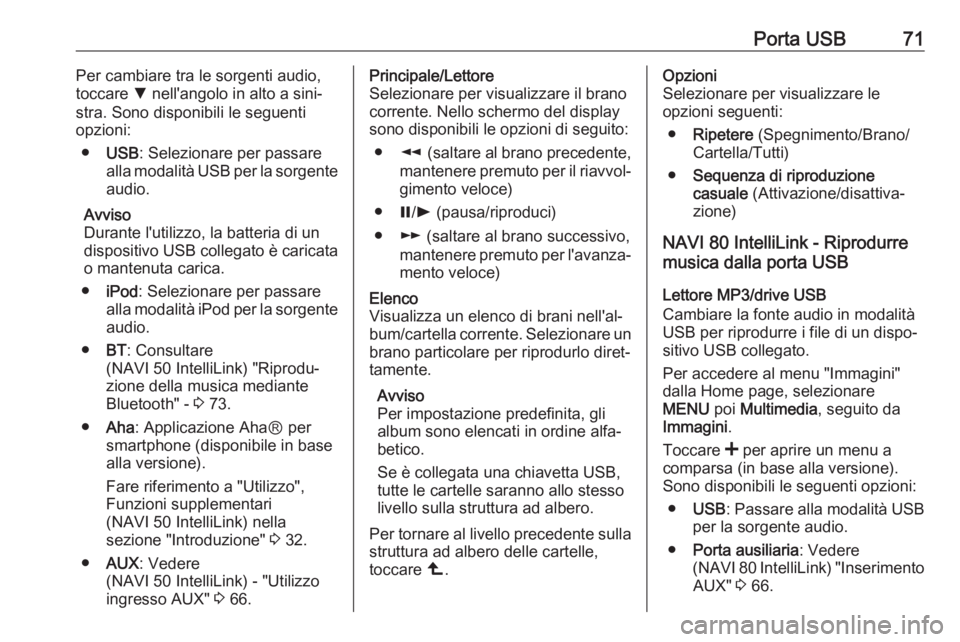
Porta USB71Per cambiare tra le sorgenti audio,
toccare S nell'angolo in alto a sini‐
stra. Sono disponibili le seguenti
opzioni:
● USB : Selezionare per passare
alla modalità USB per la sorgente audio.
Avviso
Durante l'utilizzo, la batteria di un
dispositivo USB collegato è caricata
o mantenuta carica.
● iPod : Selezionare per passare
alla modalità iPod per la sorgente
audio.
● BT: Consultare
(NAVI 50 IntelliLink) "Riprodu‐ zione della musica mediante Bluetooth" - 3 73.
● Aha : Applicazione AhaⓇ per
smartphone (disponibile in base
alla versione).
Fare riferimento a "Utilizzo",
Funzioni supplementari
(NAVI 50 IntelliLink) nella
sezione "Introduzione" 3 32.
● AUX : Vedere
(NAVI 50 IntelliLink) - "Utilizzo
ingresso AUX" 3 66.Principale/Lettore
Selezionare per visualizzare il brano
corrente. Nello schermo del display sono disponibili le opzioni di seguito:
● l (saltare al brano precedente,
mantenere premuto per il riavvol‐
gimento veloce)
● =/l (pausa/riproduci)
● m (saltare al brano successivo,
mantenere premuto per l'avanza‐ mento veloce)Elenco
Visualizza un elenco di brani nell'al‐
bum/cartella corrente. Selezionare un
brano particolare per riprodurlo diret‐
tamente.
Avviso
Per impostazione predefinita, gli
album sono elencati in ordine alfa‐
betico.
Se è collegata una chiavetta USB,
tutte le cartelle saranno allo stesso
livello sulla struttura ad albero.
Per tornare al livello precedente sulla struttura ad albero delle cartelle,
toccare ò.Opzioni
Selezionare per visualizzare le
opzioni seguenti:
● Ripetere (Spegnimento/Brano/
Cartella/Tutti)
● Sequenza di riproduzione
casuale (Attivazione/disattiva‐
zione)
NAVI 80 IntelliLink - Riprodurre
musica dalla porta USB
Lettore MP3/drive USB
Cambiare la fonte audio in modalità
USB per riprodurre i file di un dispo‐ sitivo USB collegato.
Per accedere al menu "Immagini"
dalla Home page, selezionare
MENU poi Multimedia , seguito da
Immagini .
Toccare < per aprire un menu a
comparsa (in base alla versione).
Sono disponibili le seguenti opzioni:
● USB : Passare alla modalità USB
per la sorgente audio.
● Porta ausiliaria : Vedere
(NAVI 80 IntelliLink) "Inserimento AUX" 3 66.
Page 72 of 143
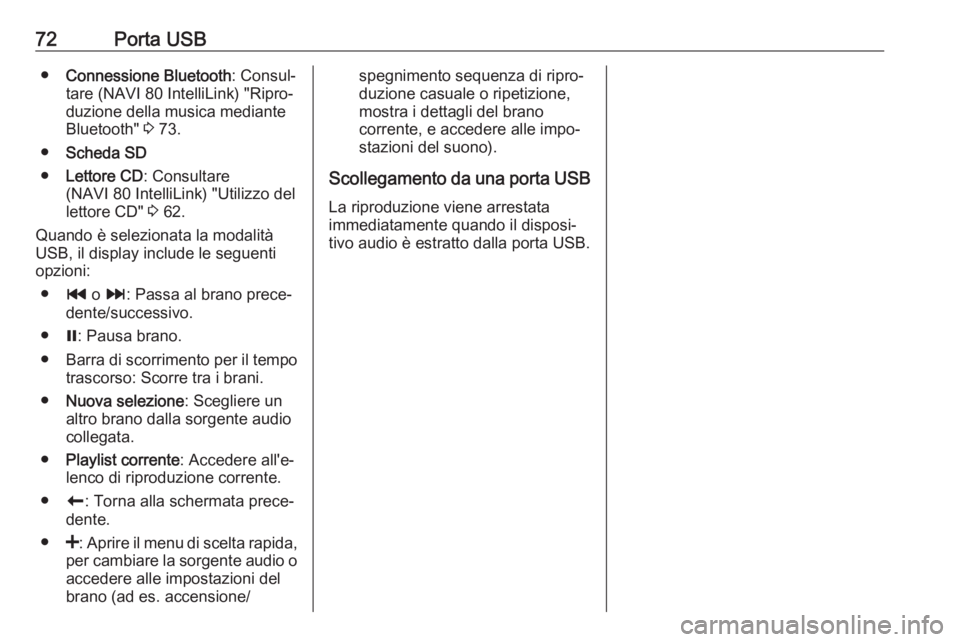
72Porta USB●Connessione Bluetooth : Consul‐
tare (NAVI 80 IntelliLink) "Ripro‐ duzione della musica mediante
Bluetooth" 3 73.
● Scheda SD
● Lettore CD : Consultare
(NAVI 80 IntelliLink) "Utilizzo del
lettore CD" 3 62.
Quando è selezionata la modalità
USB, il display include le seguenti
opzioni:
● t o v : Passa al brano prece‐
dente/successivo.
● =: Pausa brano.
● Barra di scorrimento per il tempo
trascorso: Scorre tra i brani.
● Nuova selezione : Scegliere un
altro brano dalla sorgente audio collegata.
● Playlist corrente : Accedere all'e‐
lenco di riproduzione corrente.
● r: Torna alla schermata prece‐
dente.
● <: Aprire il menu di scelta rapida,
per cambiare la sorgente audio o accedere alle impostazioni del
brano (ad es. accensione/spegnimento sequenza di ripro‐
duzione casuale o ripetizione,
mostra i dettagli del brano
corrente, e accedere alle impo‐
stazioni del suono).
Scollegamento da una porta USB
La riproduzione viene arrestata
immediatamente quando il disposi‐
tivo audio è estratto dalla porta USB.
Page 77 of 143
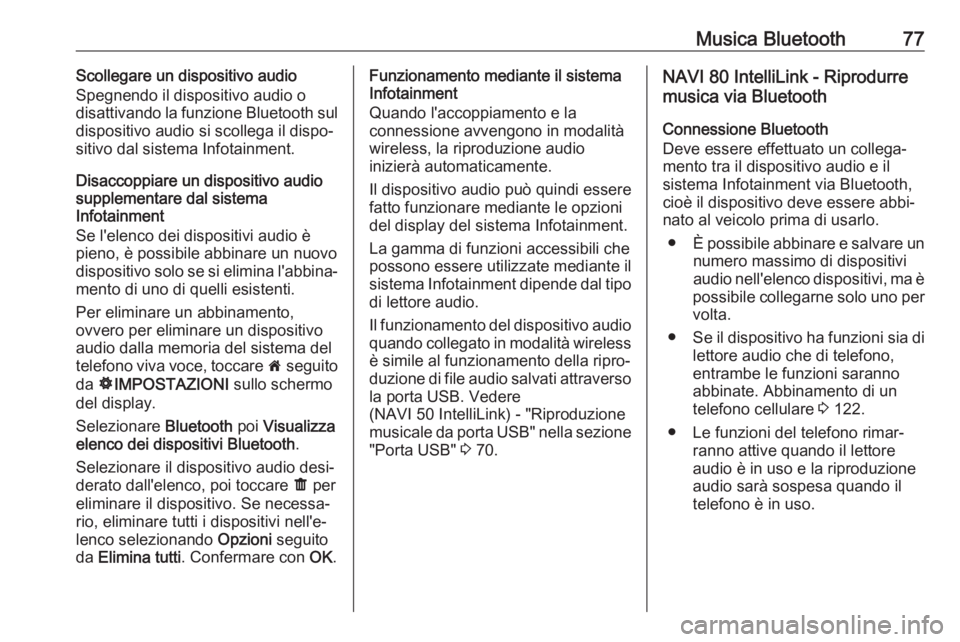
Musica Bluetooth77Scollegare un dispositivo audio
Spegnendo il dispositivo audio o
disattivando la funzione Bluetooth sul
dispositivo audio si scollega il dispo‐
sitivo dal sistema Infotainment.
Disaccoppiare un dispositivo audio
supplementare dal sistema
Infotainment
Se l'elenco dei dispositivi audio è
pieno, è possibile abbinare un nuovo
dispositivo solo se si elimina l'abbina‐ mento di uno di quelli esistenti.
Per eliminare un abbinamento,
ovvero per eliminare un dispositivo audio dalla memoria del sistema del
telefono viva voce, toccare 7 seguito
da ÿIMPOSTAZIONI sullo schermo
del display.
Selezionare Bluetooth poi Visualizza
elenco dei dispositivi Bluetooth .
Selezionare il dispositivo audio desi‐
derato dall'elenco, poi toccare ë per
eliminare il dispositivo. Se necessa‐ rio, eliminare tutti i dispositivi nell'e‐
lenco selezionando Opzioni seguito
da Elimina tutti . Confermare con OK.Funzionamento mediante il sistema
Infotainment
Quando l'accoppiamento e la
connessione avvengono in modalità
wireless, la riproduzione audio
inizierà automaticamente.
Il dispositivo audio può quindi essere
fatto funzionare mediante le opzioni
del display del sistema Infotainment.
La gamma di funzioni accessibili che
possono essere utilizzate mediante il
sistema Infotainment dipende dal tipo
di lettore audio.
Il funzionamento del dispositivo audio
quando collegato in modalità wireless
è simile al funzionamento della ripro‐
duzione di file audio salvati attraverso la porta USB. Vedere
(NAVI 50 IntelliLink) - "Riproduzione
musicale da porta USB" nella sezione
"Porta USB" 3 70.NAVI 80 IntelliLink - Riprodurre
musica via Bluetooth
Connessione Bluetooth
Deve essere effettuato un collega‐
mento tra il dispositivo audio e il
sistema Infotainment via Bluetooth,
cioè il dispositivo deve essere abbi‐
nato al veicolo prima di usarlo.
● È possibile abbinare e salvare un
numero massimo di dispositivi
audio nell'elenco dispositivi, ma è
possibile collegarne solo uno per
volta.
● Se il dispositivo ha funzioni sia di
lettore audio che di telefono,
entrambe le funzioni saranno
abbinate. Abbinamento di un telefono cellulare 3 122.
● Le funzioni del telefono rimar‐ ranno attive quando il lettore
audio è in uso e la riproduzione
audio sarà sospesa quando il
telefono è in uso.
Page 79 of 143
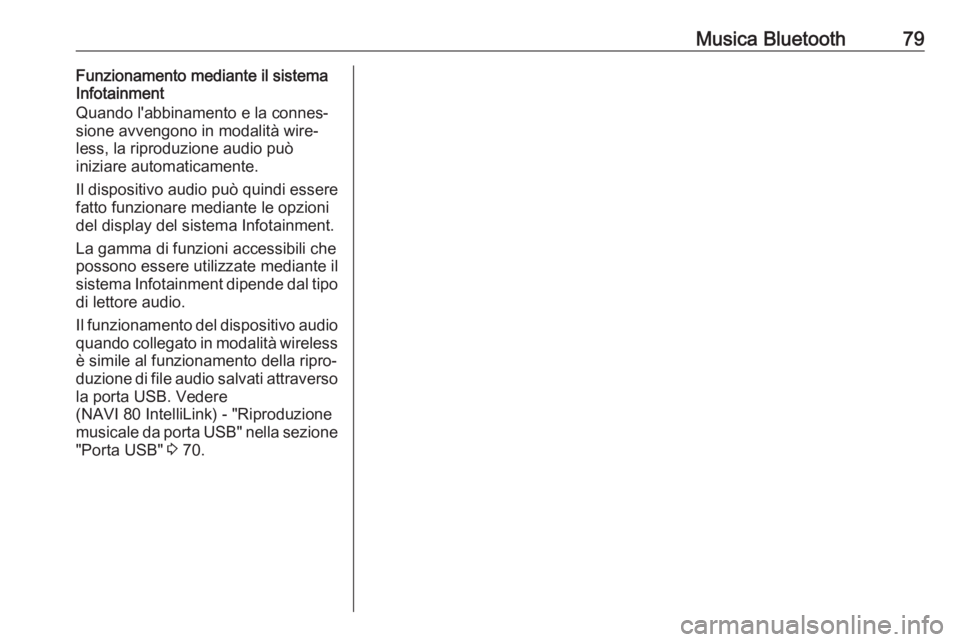
Musica Bluetooth79Funzionamento mediante il sistema
Infotainment
Quando l'abbinamento e la connes‐
sione avvengono in modalità wire‐
less, la riproduzione audio può
iniziare automaticamente.
Il dispositivo audio può quindi essere
fatto funzionare mediante le opzioni
del display del sistema Infotainment.
La gamma di funzioni accessibili che
possono essere utilizzate mediante il
sistema Infotainment dipende dal tipo
di lettore audio.
Il funzionamento del dispositivo audio
quando collegato in modalità wireless
è simile al funzionamento della ripro‐
duzione di file audio salvati attraverso la porta USB. Vedere
(NAVI 80 IntelliLink) - "Riproduzione
musicale da porta USB" nella sezione
"Porta USB" 3 70.